Publicité
Vous perdez probablement beaucoup de temps sur votre téléphone à faire des tâches ménagères tous les jours. Mais Android comprend de nombreuses fonctions automatisées que vous pouvez utiliser pour gagner du temps.
Que vous configuriez un nouveau téléphone Android ou que vous souhaitiez vérifier que le vôtre est optimisé, voici plusieurs options automatisées Android que vous devez activer à votre convenance.
1. Mises à jour automatiques de Google Play


Les applications émettent constamment des mises à jour. Il est judicieux de les installer, car ils ajoutent de nouvelles fonctionnalités et corrigent des problèmes de sécurité. Mais vérification des mises à jour Comment télécharger et mettre à jour des applications sur les téléphones et tablettes AndroidVous vous demandez comment télécharger des applications sur Android? Besoin d'installer une mise à jour pour une application Android? Voici les bases de l'installation et de la mise à jour des applications Android. Lire la suite et les installer tout le temps à la main est inutile.
Ouvrez le Play Store et faites glisser le menu de gauche. Choisir Réglages et appuyez sur Applications de mise à jour automatique. Choisir Mise à jour automatique des applications via Wi-Fi uniquement pour éviter d'utiliser vos données mobiles pour les mises à jour.
Pendant que vous êtes ici, vous pouvez également appuyer sur Notifications et choisissez de recevoir des notifications sur les mises à jour ou sur la mise à jour automatique des applications. Cela vous permet de savoir que tout fonctionne correctement.
2. Analyse de l'application Google Play Protect


Google Play Protect est une fonctionnalité relativement récente qui analyse vos applications et votre téléphone pour détecter les contenus nuisibles Comment Google Play Protect rend votre appareil Android plus sécuriséVous avez peut-être vu apparaître «Google Play Protect», mais qu'est-ce que c'est exactement? Et comment cela vous aide-t-il? Lire la suite . Vous pouvez exécuter une analyse à tout moment, mais il est sage de vous assurer que vous avez activé l'analyse automatique.
Pour ce faire, ouvrez le Play Store. Dans le menu de gauche, appuyez sur Jouer à Protect et vous verrez sa page de paramètres. Basculez le curseur pour Analyser le périphérique pour détecter les menaces de sécurité. Vous pouvez également Améliorez la détection des applications nuisibles en envoyant des applications inconnues à Google, mais cela n'est pas nécessaire.
3. Luminosité d'écran automatique


Il est probable que la luminosité de votre téléphone ne soit jamais tout à fait correcte. Allumez-le dans une pièce sombre et il est si brillant qu'il vous aveugle. Mais lorsque vous sortez, il est impossible de voir quoi que ce soit car l'écran est trop sombre.
La luminosité automatique d'Android n'est pas parfaite, mais elle vous empêchera de jouer avec la luminosité. Pour l'activer, rendez-vous sur Paramètres> Affichage et activer Luminosité adaptative.
Une fois activée, la luminosité de votre écran changera en fonction de la luminosité de votre environnement. Ou si cette luminosité automatique de base ne vous suffit pas, vous pouvez essayer l'une de ces Applications de luminosité d'écran Android Les 5 meilleures applications pour gérer la luminosité de l'écran sur AndroidDes paramètres de luminosité de l'écran incorrects peuvent entraîner une fatigue et une fatigue des yeux. C'est pourquoi vous devriez utiliser l'une de ces applications de luminosité d'écran Android. Lire la suite .
4. Smart Store pour libérer de l'espace


Manquer d'espace libre n'est pas pratique, car la recherche d'anciennes applications, photos et autres contenus à supprimer prend du temps.
Mais grâce à une nouvelle fonctionnalité d'Android Oreo, vous pouvez supprimer automatiquement les anciennes photos de votre appareil. Étant donné que les photos sont souvent l'un des plus gros porcs de stockage, cela peut vous empêcher de voir ce message «Stockage faible» si souvent.
Pour l'activer, visitez Paramètres> Stockage et assurez-vous que vous avez activé la Stockage intelligent glissière. Appuyez dessus pour choisir l'ancienneté des photos et vidéos à nettoyer: 30, 60 ou 90 jours.
Combiné avec stockage de photos gratuit avec Google Photos Bénéficiez d'un stockage de photos illimité gratuit et plus encore avec Google PhotosSi vous n'utilisez pas ces fonctionnalités cachées de Google Photos, vous passez vraiment à côté. (Astuce: il y a un stockage de photos gratuit et illimité!) Lire la suite , vous pouvez décharger toutes vos photos sur le cloud. Cela vous permet d'y accéder n'importe où sans prendre de place sur votre téléphone.
5. Rejoindre automatiquement les réseaux Wi-Fi
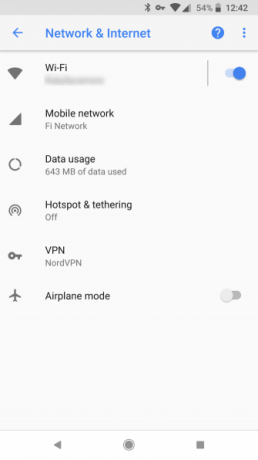

L'utilisation du Wi-Fi vous évite de consommer des données mobiles et le Wi-Fi gratuit est disponible dans de nombreux endroits. Il est donc logique de retourner un paramètre pour que votre téléphone se connecte aux réseaux Wi-Fi à proximité lorsqu'ils sont disponibles.
Vous pouvez le faire en ouvrant Paramètres> Réseau et Internet et tapotant Wifi. Sous votre liste de réseaux Wi-Fi, choisissez Préférences Wi-Fi.
Si vous activez Activez automatiquement le Wi-Fi, Le Wi-Fi se réactivera lorsque vous serez à proximité de votre réseau domestique. Allumer Connectez-vous aux réseaux ouverts pour rejoindre automatiquement des réseaux publics de «haute qualité».
6. VPN permanent

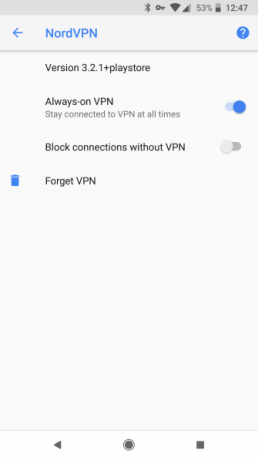
Nous avons discuté raisons pour lesquelles vous devriez utiliser un VPN 11 raisons pour lesquelles vous avez besoin d'un VPN et de quoi il s'agitLes réseaux privés virtuels peuvent protéger votre vie privée. Nous expliquons exactement ce qu'ils font et pourquoi vous devriez utiliser un VPN. Lire la suite . Ils gardent votre navigation sécurisée, en particulier sur les réseaux publics comme le Wi-Fi des cafés. Mais ils masquent également votre activité des regards indiscrets, ce qui en fait un investissement complet et valable.
Vous n'avez donc pas besoin d'ouvrir votre application VPN et de vous connecter à chaque redémarrage de votre téléphone, vous pouvez activer le paramètre VPN Always-on d'Android. Voilà à quoi cela ressemble - vous le trouverez sur Paramètres> Réseau et Internet> VPN. Appuyez sur l'équipement à côté de votre VPN et assurez-vous de basculer le VPN permanent glissière. Vous pouvez même choisir de Bloquer les connexions sans VPN, ce qui vous empêche d'aller en ligne sans lui.
Si vous n'êtes pas encore inscrit à un VPN, consultez notre liste de les meilleurs VPN pour Android Les 5 meilleurs VPN pour AndroidBesoin d'un VPN pour votre appareil Android? Voici les meilleurs VPN Android et comment commencer avec eux. Lire la suite . La plupart des VPN ont également un paramètre de connexion automatique dans leurs applications.
7. Ne pas déranger l'horaire

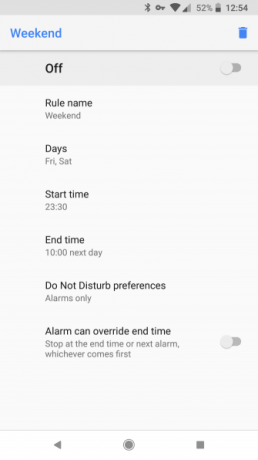
Le mode Ne pas déranger d'Android vous permet de désactiver les alertes entrantes afin que vous puissiez vous concentrer. Que ce soit lorsque vous travaillez profondément, lors d'une réunion ou que vous souhaitez simplement vous reconnecter, c'est un outil important pour réduire les notifications distrayantes Comment réduire les notifications distrayantes sur AndroidLes notifications peuvent vraiment gêner la vie - voici comment trier le nécessaire de l'ennuyeux. Lire la suite .
Vous pouvez l'activer à volonté, mais si vous utilisez Ne pas déranger tous les jours à la même heure, vous devez configurer un programme pour qu'il s'exécute automatiquement. Ouvert Paramètres> Son> Préférence de ne pas déranger pour trouver ces options. En haut, vous pouvez modifier quelques options sur le fonctionnement de Ne pas déranger.
Ci-dessous, vous trouverez Règles automatiques. Votre téléphone comprend quelques modèles pour vous aider à démarrer, vous pouvez donc les modifier ou créer les vôtres. Ils vous permettent de choisir les jours d'exécution du mode, les heures et les notifications. Si vous créez un un événement calendrier, vous pouvez même configurer Ne pas déranger pour les événements de votre calendrier.
Des moyens plus avancés pour automatiser Android
Nous avons discuté de sept paramètres de base que vous pouvez activer dans Android pour une automatisation pratique. Mais si vous voulez aller plus loin, vous trouverez une variété d'applications et de services.
IFTTT est le service préféré du Web pour connecter n'importe quoi à autre chose. Avec l'application Android, vous pouvez créer des applets qui coupent automatiquement le son de votre téléphone à certains moments, votre fond d'écran aux images de la NASA, enregistrez les notifications que vous recevez dans une feuille de calcul et tout ce que vous pouvez imaginer. Vérifier notre guide ultime pour IFTTT Le guide IFTTT ultime: utilisez l'outil le plus puissant du Web comme un proIf This Then That, également connu sous le nom d'IFTTT, est un service Web gratuit permettant à vos applications et appareils de fonctionner ensemble. Vous ne savez pas comment créer votre applet? Suivez ce guide. Lire la suite pour commencer.
Si vous souhaitez davantage automatiser les fonctions de votre appareil plutôt que les applications Web, Tasker est un favori de longue date. Malheureusement, beaucoup de ses fonctions nécessitent un périphérique enraciné, et l'interface utilisateur est assez compliquée. C’est une option fantastique pour les utilisateurs expérimentés, mais nous vous recommandons d'essayer d'abord MacroDroid La façon simple et non root d'automatiser Android sans TaskerApprendre à automatiser votre appareil Android changera honnêtement la façon dont vous l'utilisez, et cette application est très simple. Lire la suite .
MacroDroid est tout ce que Tasker n'est pas. Il arbore une interface beaucoup plus propre et plus agréable, et ne nécessite pas d'accès root pour la plupart de ses fonctions. Cela ne signifie pas pour autant qu’il soit limité. Un assistant convivial pour la première fois et des icônes faciles à comprendre cachent beaucoup de puissance dans laquelle vous pouvez plonger si vous le souhaitez.
Comment automatisez-vous Android?
Maintenant, vous connaissez les meilleurs paramètres pour laisser votre appareil Android se gérer sans avoir à faire de travail. Moins de temps à jouer dans les menus signifie que vous avez la liberté de trouver de nouvelles applications, de profiter d'anciens favoris ou de faire quelque chose loin de votre téléphone.
Pour rendre votre téléphone Android encore plus fluide, consultez des applications qui résolvent les désagréments Android courants Résolvez 10 gros problèmes et ennuis Android avec ces applicationsAgacé par votre téléphone Android? Découvrez ces applications géniales qui résolvent les problèmes et les frustrations Android courants. Lire la suite .
Ben est rédacteur en chef adjoint et directeur de la publication sponsorisée chez MakeUseOf. Il est titulaire d'un B.S. en systèmes d'information informatique du Grove City College, où il est diplômé Cum Laude et avec distinction dans sa majeure. Il aime aider les autres et se passionne pour les jeux vidéo en tant que médium.

